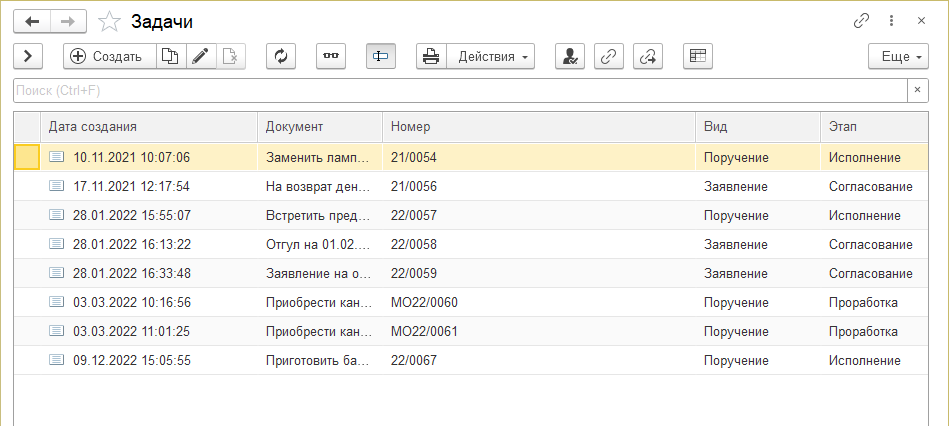Документ "Задача" (КУС) — различия между версиями
(→Создание задачи) |
м |
||
| (не показано 15 промежуточных версий 4 участников) | |||
| Строка 1: | Строка 1: | ||
| − | <noinclude>[[Категория: | + | <noinclude>[[Категория: Документооборот (КУС)]]</noinclude> |
{|align="right" | {|align="right" | ||
| __TOC__ | | __TOC__ | ||
|} | |} | ||
Задача — это поручение для выполнения от физического лица. Заявителем задачи может быть гость или сотрудник санатория. | Задача — это поручение для выполнения от физического лица. Заявителем задачи может быть гость или сотрудник санатория. | ||
| + | == Примеры использования == | ||
| + | # Учет заявок на мелкий ремонт. | ||
| + | # Учет забытых и потерянных вещей. | ||
| + | # Назначение поручений другим сотрудникам. | ||
| + | == [[Журнал «Задачи»|Журнал «Задачи»]] == | ||
| + | Список задач находятся в журнале задач, который доступен в основном разделе ДОКУМЕНТООБОРОТ — ЗАДАЧИ или его можно найти [[Интерфейс программы (КУС)#Поиск по интерфейсу|поиском по интерфейсу]]. | ||
| − | + | Невыполненные задачи отображаются черным шрифтом. Выполненные задачи, которые находятся в архиве, — серым шрифтом. | |
| − | |||
Чтобы открыть задачу, дважды щелкните по ней мышью в журнале или установите курсор на задачу и нажмите клавишу Enter. | Чтобы открыть задачу, дважды щелкните по ней мышью в журнале или установите курсор на задачу и нажмите клавишу Enter. | ||
| − | + | (см. также [[Универсальная форма списка (КУС)|Универсальная форма списка]]) | |
| − | + | : [[Файл:Журнал Задачи.png|Журнал «Задачи»]] | |
== Создание задачи == | == Создание задачи == | ||
# Задачу можно создать следующими способами: | # Задачу можно создать следующими способами: | ||
| − | #* В [[Справочник " | + | #* В журнале потребностей нажмите кнопку '''''Создать'''''. |
| + | #* В [[Справочник "Помещения" (КУС) — Гостиничный номер|карточке гостиничного номера]] нажмите кнопку '''''Задача'''''. | ||
#* В [[Справочник "Сотрудники" (КУС)#Карточка сотрудника|карточке сотрудника]] нажмите кнопку '''''Задача'''''. | #* В [[Справочник "Сотрудники" (КУС)#Карточка сотрудника|карточке сотрудника]] нажмите кнопку '''''Задача'''''. | ||
#* В [[Документ "Карта гостя" (КУС)#Интерфейс карты гостя|карте гостя]] нажмите кнопку '''''Задача'''''. | #* В [[Документ "Карта гостя" (КУС)#Интерфейс карты гостя|карте гостя]] нажмите кнопку '''''Задача'''''. | ||
| − | #* В | + | #* В интерфейсе [[Интерфейс "Администратор гостиницы" (КУС)#Закладка Потребности гостей|«Администратор гостиницы» на закладке '''Потребности гостей''']] нажмите кнопку '''''Потребность'''''. |
| − | |||
# На открывшейся форме задачи заполните необходимые реквизиты. | # На открывшейся форме задачи заполните необходимые реквизиты. | ||
# Нажмите кнопку '''''Записать''''', '''''Записать и закрыть''''' или '''''Требует решения'''''. | # Нажмите кнопку '''''Записать''''', '''''Записать и закрыть''''' или '''''Требует решения'''''. | ||
| − | + | <!-- == Бизнес-цикл задачи == | |
| − | == Бизнес-цикл задачи == | ||
# Создайте задачу. На форме задачи: | # Создайте задачу. На форме задачи: | ||
#* При нажатии на кнопки '''''Записать''''' или '''''Записать и закрыть''''' задача сохранится в системе и отобразится в журнале задач, но не отобразится в журнале потребностей. | #* При нажатии на кнопки '''''Записать''''' или '''''Записать и закрыть''''' задача сохранится в системе и отобразится в журнале задач, но не отобразится в журнале потребностей. | ||
| Строка 38: | Строка 42: | ||
# При необходимости завершенную задачу можно извлечь из архива, нажав кнопку '''''Извлечь из архива'''''. | # При необходимости завершенную задачу можно извлечь из архива, нажав кнопку '''''Извлечь из архива'''''. | ||
#* Задача вновь отобразится в журналах задач и потребностей и на ее форме появится кнопка '''''Завершить'''''. Таким образом она снова поступает на выполнение. | #* Задача вновь отобразится в журналах задач и потребностей и на ее форме появится кнопка '''''Завершить'''''. Таким образом она снова поступает на выполнение. | ||
| − | #* При необходимости в задачу можно внести изменения. Можно не изменять ее данные. | + | #* При необходимости в задачу можно внести изменения. Можно не изменять ее данные. --> |
| − | |||
== Форма задачи == | == Форма задачи == | ||
'''Вид''' | '''Вид''' | ||
| Строка 59: | Строка 62: | ||
: (Значок около поля «Причина».) Приоритет задачи: важная, контрольная и др. Выбор происходит из справочника [[Справочник "Приоритеты" (КУС)|«Приоритеты»]]. | : (Значок около поля «Причина».) Приоритет задачи: важная, контрольная и др. Выбор происходит из справочника [[Справочник "Приоритеты" (КУС)|«Приоритеты»]]. | ||
| − | '''Услуга/работа''' | + | '''Услуга / работа''' |
: Услуга, имеющая отношение к задаче. Выбор происходит из справочника [[Справочник "Услуги" (КУС)|«Услуги»]]. | : Услуга, имеющая отношение к задаче. Выбор происходит из справочника [[Справочник "Услуги" (КУС)|«Услуги»]]. | ||
Версия 15:12, 18 ноября 2024
Задача — это поручение для выполнения от физического лица. Заявителем задачи может быть гость или сотрудник санатория.
Примеры использования
- Учет заявок на мелкий ремонт.
- Учет забытых и потерянных вещей.
- Назначение поручений другим сотрудникам.
Журнал «Задачи»
Список задач находятся в журнале задач, который доступен в основном разделе ДОКУМЕНТООБОРОТ — ЗАДАЧИ или его можно найти поиском по интерфейсу.
Невыполненные задачи отображаются черным шрифтом. Выполненные задачи, которые находятся в архиве, — серым шрифтом.
Чтобы открыть задачу, дважды щелкните по ней мышью в журнале или установите курсор на задачу и нажмите клавишу Enter.
(см. также Универсальная форма списка)
Создание задачи
- Задачу можно создать следующими способами:
- В журнале потребностей нажмите кнопку Создать.
- В карточке гостиничного номера нажмите кнопку Задача.
- В карточке сотрудника нажмите кнопку Задача.
- В карте гостя нажмите кнопку Задача.
- В интерфейсе «Администратор гостиницы» на закладке Потребности гостей нажмите кнопку Потребность.
- На открывшейся форме задачи заполните необходимые реквизиты.
- Нажмите кнопку Записать, Записать и закрыть или Требует решения.
Форма задачи
Вид
- Вид задачи. На данный момент предусмотрен один вид задачи «Потребность».
Процесс
- Бизнес-процесс, по которому двигается задача. На данный момент для задач предусмотрен только один процесс «Учет потребностей».
Помещение
- Помещение, в котором надо выполнить задачу.
Заявитель
- Заявитель задачи. Это может гость или сотрудник санатория. Выбор происходит из справочника «Физические лица».
Причина
- Причина задачи. Выбор происходит из справочника «Причины».
Приоритет
- (Значок около поля «Причина».) Приоритет задачи: важная, контрольная и др. Выбор происходит из справочника «Приоритеты».
Услуга / работа
- Услуга, имеющая отношение к задаче. Выбор происходит из справочника «Услуги».
Срок исполнения
- Срок выполнения задачи.
Описание
- Описание задачи.